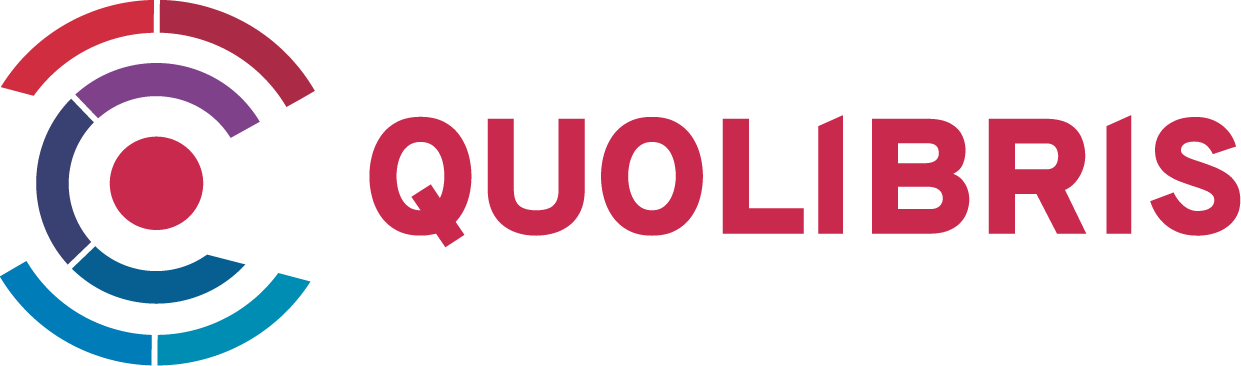Suchen und Finden
Service
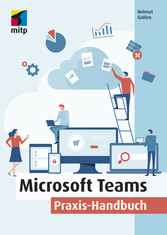
Microsoft Teams - Praxis-Handbuch
Helmut Gräfen
Verlag mitp Verlags GmbH & Co. KG, 2020
ISBN 9783747501351 , 248 Seiten
Format PDF, OL
Kopierschutz frei
Cover
1
Titel
5
Impressum
6
Inhaltsverzeichnis
7
Einleitung
13
Kapitel 1: Microsoft Teams und Office 365
17
1.1 Die Philosophie von Microsoft Teams
17
1.2 Die Benefits von Microsoft Teams
18
1.3 Vorüberlegungen zum Einsatz von Microsoft Teams
18
1.4 Die Integration in Office 365
20
1.4.1 Office-365-Gruppe
20
1.4.2 SharePoint-Teamwebsite
21
1.4.3 Verstecktes Outlook-Postfach in Exchange Online
22
1.4.4 OneNote-Notizbuch
22
1.4.5 Planner
22
1.4.6 Skype for Business
22
1.5 Die verfügbaren Microsoft-Teams-Clients
23
1.5.1 Webapplikation
23
1.5.2 Desktop
24
1.5.3 Mobile Apps
24
1.6 Ohne ein Office-365-Konto in Teams arbeiten
25
1.7 Dateiablagekonzepte in Office 365
31
1.7.1 OneDrive for Business
31
1.7.2 SharePoint Online
35
1.7.3 Unterschiedliche Ablagekonzepte für unterschiedliche Zwecke
39
1.8 Team-Rollen und Berechtigungen in MS Teams
39
1.8.1 Besitzer
40
1.8.2 Mitglied
40
1.8.3 Gast
40
1.9 Microsoft Teams aktivieren und konfigurieren
40
Kapitel 2: Der Aufbau von Microsoft Teams
45
2.1 Der Startbildschirm
45
2.2 Die Titelleiste
46
2.2.1 Profileinstellungen
46
2.2.2 Die Such-Box
48
2.2.3 Das Symbol »Neuer Chat«
50
2.3 MS Teams und das Navigieren in den Bereichen
50
2.3.1 Aktivität
51
2.3.2 Chat (1:1-Chat)
52
2.3.3 Teams
52
2.3.4 Kalender
53
2.3.5 Anrufe
53
2.3.6 Dateien
59
2.3.7 ... (drei Punkte)
62
2.3.8 Apps
63
2.3.9 Hilfe
63
2.3.10 Desktop-App herunterladen
64
2.4 Der Bereich »Teams«
64
2.4.1 Teams und Teams-Kanäle
65
Kapitel 3: Die 8 Schritte zur erfolgreichen Arbeit mit Microsoft Teams
67
3.1 Schritt 1: Ein Team planen und konzipieren
67
3.2 Schritt 2: Ein Team erstellen
68
3.3 Schritt 3: Ein Team konfigurieren/verwalten
68
3.4 Schritt 4: Ein Team mit Kanälen strukturieren
70
3.5 Schritt 5: Dateimanagement innerhalb eines Teams
70
3.6 Schritt 6: Aufgabenmanagement innerhalb eines Teams
70
3.7 Schritt 7: Mitglieder eines Teams festlegen
70
3.8 Schritt 8: Regeln für die Kommunikation definieren
71
Kapitel 4: Ein Team planen, erstellen und konfigurieren (Schritte 1 bis 3)
73
4.1 Ein Team planen und konzipieren (Schritt 1)
73
4.2 Ein Team erstellen (Schritt 2)
73
4.3 Ein Team konfigurieren/verwalten (Schritt 3)
77
4.3.1 Register »Mitglieder« (Mitglieder verwalten)
78
4.3.2 Register »Ausstehende Anfragen« (Ausstehende Anfragen bearbeiten)
79
4.3.3 Register »Kanäle« (Kanäle verwalten)
80
4.3.4 Register »Einstellungen« (allgemeine Einstellungen und Berechtigungen)
81
4.3.5 Register »Analysen« (Analysen zum Nutzerverhalten einsehen)
86
4.3.6 Register »Apps« (zusätzliche Apps einbinden)
87
4.3.7 Ein Team ausblenden
88
4.3.8 Ein Team archivieren
88
4.3.9 Ein Team löschen
90
4.3.10 Ein Team verlassen
91
4.3.11 Ein Team bearbeiten
92
Kapitel 5: Ein Team mit Kanälen strukturieren (Schritt 4)
93
5.1 Der Kanal »Allgemein«
93
5.2 Kanäle anlegen – Standardkanal oder privater Kanal
93
5.2.1 Standardkanal
93
5.2.2 Privater Kanal
97
5.2.3 Allgemeine Teamwebsite und Teamwebsites für private Kanäle
99
5.3 Kanäle verwalten
100
5.3.1 Kanalbenachrichtigungen
101
5.3.2 Anheften
103
5.3.3 Ausblenden
104
5.3.4 Kanal verwalten
105
5.3.5 E-Mail-Adresse abrufen
107
5.3.6 Link zum Kanal erhalten
108
5.3.7 Diesen Kanal bearbeiten
109
5.3.8 Connectors
109
5.3.9 Kanal löschen
110
5.4 Der Aufbau eines Kanals
111
5.4.1 Das Register »Beiträge«
111
5.4.2 Das Register »Dateien«
112
5.4.3 Das Register »Wiki«
113
5.4.4 Das Register »+«
114
Kapitel 6: Dateimanagement innerhalb eines Teams (Schritt 5)
115
6.1 Mit dem Register »Dateien« in einem Teamkanal arbeiten
115
6.1.1 Menü »Neu« (Ordner und Dateien erstellen)
116
6.1.2 Menü »Hochladen« (Dateien hochladen)
121
6.1.3 Menü »Link abrufen« (Link der aktuellen Teamwebsite erstellen)
124
6.1.4 Menü »Cloud-Speicher hinzufügen«
124
6.1.5 Menü »In SharePoint öffnen« (Dateien in SharePoint bearbeiten)
125
6.1.6 Dateien in MS Teams bearbeiten
126
6.1.7 Gemeinsam an Dateien arbeiten
131
6.2 In der Teamwebsite von SharePoint mit den Teamdaten arbeiten
133
6.2.1 Menü »Neu« (Ordner und Datei erstellen)
134
6.2.2 Menü »Hochladen« (Ordner und Dateien hochladen)
135
6.2.3 Menü »Schnell bearbeiten« (Eigenschaften für Dateien vergeben)
135
6.2.4 Menü »Teilen« (Ordner und Dateien teilen)
137
6.2.5 Menü »Link kopieren« (Teamwebsite teilen und Link dazu kopieren)
140
6.2.6 Menü »Synchronisieren« (Ordner und Dateien mit dem PC synchronisieren)
141
6.2.7 Menü »Herunterladen« (Ordner und Dateien herunterladen)
141
6.2.8 Menü »Nach Excel exportieren« (Ordner und Dateien als Excel-Liste exportieren)
141
6.2.9 Menü »Flow« (Workflow erstellen)
142
6.2.10 Menü »...« (weitere Menüpunkte)
142
6.2.11 Menü »Alle Dokumente« (Darstellung und Ansicht der Ordner und Dateien anpassen)
144
6.2.12 Menü »Filterbereich öffnen« (Inhalte der Teamwebsite filtern)
145
6.2.13 Menü »Detailbereich öffnen« (Anzeige der Zugriffsberechtigungen)
146
6.2.14 Dateien in der Teamwebsite bearbeiten
149
6.3 Ordner und Dateien aus einem Team mit dem PC synchronisieren
165
6.3.1 Synchronisierung einer Teamwebsite in SharePoint
166
Kapitel 7: Aufgabenmanagement innerhalb eines Teams (Schritt 6)
171
7.1 Die verschiedenen Aufgabentools
171
7.1.1 Kommunikation der Aufgabentools untereinander
172
7.2 Die App »To-Do«
175
7.3 »Outlook Aufgaben«
178
7.3.1 Aufgabenverwaltung im installierten Office-Programm Outlook
179
7.3.2 Aufgabenverwaltung in der Outlook-Webversion von Office 365
180
7.4 Die App »Planner«
180
7.5 »SharePoint Aufgaben«
184
7.5.1 Aufgabenbereich in SharePoint einrichten
184
7.5.2 Aufgaben in SharePoint anlegen
186
7.5.3 Darstellungsoptionen der »SharePoint Aufgaben«
188
7.5.4 Kommunikation mit Outlook einrichten
190
7.5.5 »SharePoint Aufgaben« in das Team einbinden
193
7.6 »Planner« versus »SharePoint Aufgaben«
195
Kapitel 8: Mitglieder eines Teams festlegen (Schritt 7)
197
8.1 Besitzer des Teams fügt Personen als Mitglieder hinzu
197
8.2 Über die Eingabe eines Teamcodes zum Teammitglied werden
197
8.3 Besitzer verschickt einen Link zum Beitritt in ein Team
198
8.4 Teammitglied sendet dem Besitzer eine Anfrage, jemanden als Teammitglied aufzunehmen
201
Kapitel 9: Chatten und Besprechungen in Microsoft Teams
203
9.1 Chatten in einem Team-Kanal
203
9.1.1 Die Chatzeile
204
9.1.2 Das erweiterte Chatfenster
206
9.2 1:1-Chat oder Gruppenchat
211
9.3 Sofortbesprechungen aus einem Teamkanal
213
9.4 Sofortbesprechungen aus dem Teamkalender
216
9.5 Geplante Besprechungen
218
Kapitel 10: Microsoft Teams mit Apps erweitern
223
10.1 Ein OneNote-Notizbuch für das Team einbinden
224
10.1.1 Elf interessante Anwendungsmöglichkeiten für OneNote
229
10.2 Die Aufgaben-App »Planner« einbinden
240
10.3 Apps von Fremdanbietern einbinden
241
Stichwortverzeichnis
243